

By Nathan E. Malpass, Last Update: February 28, 2018
Ich habe gerade einige nutzlose Chat-Threads auf WhatsApp gelöscht, und dabei versehentlich einige wichtige Nachrichten von meinem iPhone gelöscht. Kann ich sie möglicherweise wiederherstellen und erneut lesen?
Lesen Sie den folgenden Artikel, um herauszufinden, wie Sie gelöschte Nachrichten Whatsapp lesen iPhone!
Teil 1. WhatsApp: Eine beliebte Messaging-App für iPhone-NutzerTeil 2. So können Sie mithilfe von Backup gelöschte Nachrichten WhatsApp lesen iPhoneTeil 3. FoneDog iOS Datenrettung, zum gelöschte WhatsApp Nachrichten wiederherstellen iOSTeil 4. Wiederherstellen und Lesen gelöschter WhatsApp-Nachrichten auf dem iPhone über iTunesTeil 5. Gelöschte WhatsApp-Nachrichten auf dem iPhone über iCloud abrufen und lesenTeil 6. Videoanleitung: So können Sie gelöschte Nachrichten WhatsApp lesen iPhoneTeil 7. Bewahren Sie eine Kopie des Chat- Verlaufs auf
WhatsApp ist eine beliebte Messaging-App, die von iPhone-Nutzern verwendet wird. Wenn die App auf Ihrem Telefon installiert ist, können Sie kostenlos Nachrichten, Dokumente und Mediendateien für Ihre Freunde senden.
Alles, was Sie brauchen, ist, sich mit dem Internet zu verbinden. Dann können mit Freunden, Verwandten und Arbeitskollegen in der ganzen Welt in Kontakt bleiben.
Leider ist es schwer, Nachrichten für immer auf WhatsApp zu speichern. Da iPhones nicht perfekt sind, kann es vorkommen, dass Ihr Telefon unerwartet abstürzt oder ein iOS-Update fehlschlägt, was zum Verlust Ihrer Daten führen kann.
Die App kann auf Ihrem Telefon nicht mehr funktionieren und Sie müssen WhatsApp deinstallieren. Es ist auch möglich, die Löschtaste versehentlich zu drücken. Was auch immer der Fall ist, es ist nicht das Ende der Welt, wenn Sie eine wichtige WhatsApp-Nachricht löschen. Aber wie kann man gelöschte Nachrichten lesen iPhone?

Es gibt eine Reihe von Möglichkeiten, sich aus Schwierigkeiten herauszuwinden. Zum einen können Sie die in der Anwendung integrierte Sicherungsfunktion nutzen, zum anderen können Sie eine Datenwiederherstellungssoftware verwenden. Sie haben Glück, denn wir werden sie in diesem Beitrag ausführlich besprechen. Hier stellen wir Ihnen vor, wie Sie gelöschte Nachrichten WhatsApp lesen iPhone können.
Mit WhatsApp können iPhone-Benutzer sowohl manuelle als auch automatische Backups ihrer Konversations-Threads erstellen. Wenn Sie zuvor eine Sicherungskopie Ihrer Nachrichten erstellt haben, können Sie diese schnell wiederherstellen und WhatsApp gelöschte Nachrichten lesen iPhone. Überprüfen Sie zunächst, ob ein iCloud-Backup vorhanden ist, indem Sie Folgendes ausführen:
Wenn ein Backup vorhanden ist, überprüfen Sie, wann das letzte Backup erstellt wurde. Dadurch können Sie feststellen, ob das Backup die benötigten Nachrichten enthält.
Zum Beispiel, wenn Ihre gelöschten WhatsApp Nachrichten von 2 Tage her sind, wäre es nutzlos, eine Sicherung der letzten Woche wiederherzustellen. Sie können noch nicht gelöschte Nachrichten WhatsApp lesen iPhone.
Wenn jetzt eine Sicherung vorhanden ist und Sie glauben, dass sie Ihre Nachrichten enthält, fahren Sie fort, indem Sie dieser Schritt-für-Schritt-Anleitung folgen:
Sollten Sie auf dem Weg ein Problem haben, kann das folgende Ursachen haben.
Es gibt eine andere Möglichkeit, wie Sie gelöschte WhatsApp Nachrichten lesen iPhone. Dies geschieht durch Wiederherstellen Ihrer iTunes- oder iCloud-Backups Ihres iPhones. Das Problem hierbei ist jedoch, dass der Vorgang alle vorhandenen Daten löscht und Ihr Telefon auf die Standardeinstellungen zurücksetzt. Sie gefährden Ihre Dateien, einschließlich Ihrer Kontakte, SMS und Fotos. Wenn Sie dieses Risiko nicht eingehen möchten, kann unser zweiter Tipp genau das sein, was Sie brauchen.
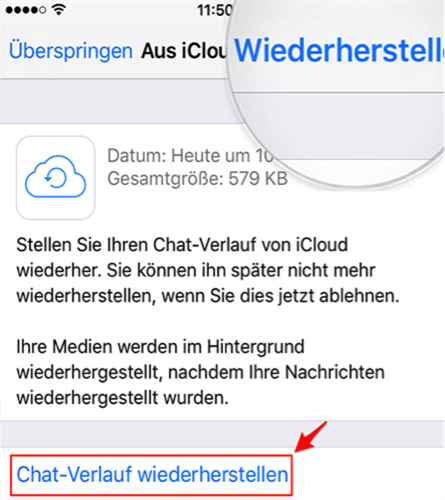
Datenwiederherstellungssoftware wie FoneDog iOS Datenrettung ist ein funktionales Tool, das Sie verwenden können, wenn Sie nicht wissen, wie Sie gelöschte Nachrichten WhatsApp lesen iPhone können.
Ob Sie es glauben oder nicht, ist es sehr einfach zu bedienen. Sie müssen es nur auf Ihrem Computer installieren und hier und da ein paar Klicks machen. Dann haben Sie die Möglichkeit, dass Sie WhatsApp gelöschte Nachrichten lesen iPhone oder Ihren Chat-Verlauf wiederherstellen.
Und wenn Sie Ihre anderen Dateien verlieren, können Sie diese auch mit der Software abrufen. Andere wiederherstellbare Dateien können Bilder, Videos, Audio, Nachrichten, Kontakte, Anrufliste und Voicemail sein.
Sie können In-App-Dateien auch aus Notizen, Kalender, Erinnerungen und Safari wiederherstellen. Wenn das nicht aufregend genug ist, behebt die Software auch gängige Probleme mit dem iPhone.
Laden Sie FoneDog iOS Datenrettung jetzt herunter!
Kostenlos Testen Kostenlos Testen
Schritt 1: Führen Sie das Fonedog Toolkit aus
Führen Sie die Software aus wenn Sie gelöschte WhatsApp Nachrichten Lesen iPhone ausführen wollen und verbinden Sie Ihr iPhone mit dem Computer. Wählen Sie unter den verfügbaren Wiederherstellungsmethoden die Option Recover from iOS Device aus.
Klicken Sie Start Scan. Die Software beginnt, Ihr Telefon nach allen vorhandenen und gelöschten Dateien zu durchsuchen.

Schritt 2: Gelöschte WhatsApp Nachrichten wiederherstellen iOS
Sobald der Scan beendet ist, sehen Sie eine Liste der Dateitypen. Klicken Sie in der Liste auf WhatsApp und dann WhatsApp Anlagen. Dies zeigt Ihnen den gefundenen Konversationsverlauf. Wenn Sie einen Chat-Thread auswählen, können Sie den Inhalt auf der rechten Seite des Bildschirms lesen.
Klicken Sie auf Recover, um den Download zu starten.
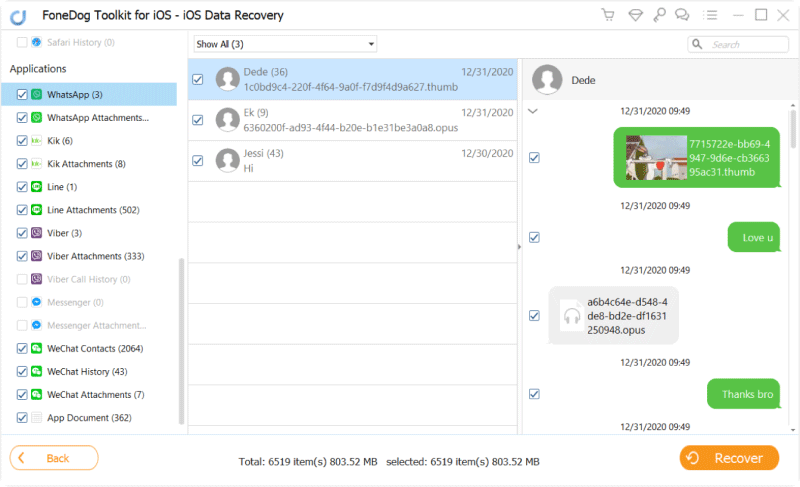
Sie können mit dieser Methode gelöschte Nachrichten WhatsApp lesen iPhone, nur wenn Sie Ihr iPhone mit iTunes synchronisiert haben. Stellen Sie sicher, dass Sie die Software auf demselben PC installieren, auf dem Sie iTunes installiert haben.
Starten Sie die Software und wählen Sie auf der linken Registerkarte die Option Recover from iTunes Backup File.
Die Software zeigt Ihnen alle iTunes-Backups, die auf Ihrem Computer gespeichert sind. Wählen Sie einen aus und klicken Sie auf Start Scan.

Wenn der Scan abgeschlossen ist, wird er automatisch gestoppt und zeigt Ihnen verschiedene Dateikategorien an. Werfen Sie einen Blick auf WhatsApp und WhatsApp-Anlagen. Klicken Sie auf die Konversations-Threads, die Sie lesen wollen.
Sie können sie auch wiederherstellen, sodass Sie eine Kopie auf Ihrem Computer oder iPhone haben können. Sie können dies tun, indem Sie die Elemente markieren, die Sie abrufen möchten. Klicken Sie auf Recover, wenn Sie fertig sind. Wie. kann man gelöschte Nachrichten lesen iPhone wurde damit beantwortet.
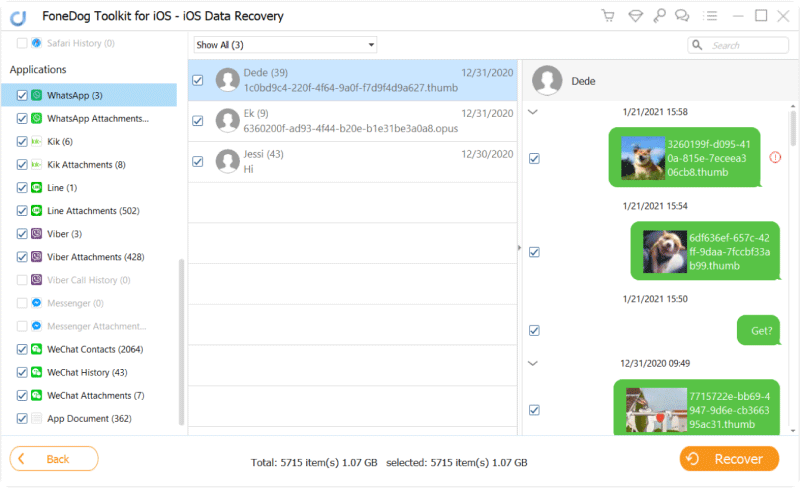
Sie können mit dieser Wiederherstellungsmethode gelöschte Nachrichten WhatsApp lesen iPhone, wenn Sie Ihr iPhone mit iCloud synchronisieren.
Kostenlos Testen Kostenlos Testen
Starten Sie das Programm. Wählen Sie in den angezeigten Wiederherstellungs-Tools die Option Recover from iCloud Backup File.
Geben Sie im iCloud-Anmeldefenster Ihre Apple-ID und Ihr Kennwort ein.

Melden Sie sich bei iCloud an - 1
Die Software zeigt vorhandene Backups auf Ihrem iCloud-Account an. Wählen Sie einen aus und klicken Sie auf Download daneben.
Ein Popup-Fenster wird angezeigt. Sie müssen die Dateitypen auswählen, die Sie wiederherstellen möchten.
Kreuzen Sie die Kästchen neben an WhatsApp und WhatsApp Anlagen und klicken Sie auf Next, um fortzufahren, wenn Sie WhatsApp gelöschte Nachrichten lesen iPhone wollen.

Wählen Sie iCloud-Sicherungsdatei - 2
Klicken Sie auf der linken Registerkarte auf WhatsApp und WhatsApp-Anhänge. Wählen Sie einen Chat-Thread aus, den Sie lesen möchten. Wenn Sie jedoch eine Kopie der Nachrichten behalten möchten, markieren Sie diese Elemente und klicken Sie auf Recover.

Stellen Sie WhatsApp-Nachrichten über iCloud wieder her - 3
Nachdem Sie nun wissen, wie Sie gelöschte Nachrichten WhatsApp lesen iPhone, möchten Sie möglicherweise eine Kopie Ihres Chat-Verlaufs aufbewahren. Es ist klug, ein Duplikat aufzubewahren, damit Sie keine einzige Nachricht mehr verlieren. Mit WhatsApp können Sie Ihren Konversationsthread in Ihre E-Mail exportieren. So können Sie das machen:
Andere Leser sahen auch:
Apps ohne Apple ID installieren – 5 Möglichkeiten in 2024
Hinterlassen Sie einen Kommentar
Kommentar
iOS Datenrettung
3 Methoden zum Wiederherstellen Ihrer gelöschten Daten vom iPhone oder iPad.
Kostenlos Testen Kostenlos TestenBeliebte Artikel
/
INFORMATIVLANGWEILIG
/
SchlichtKOMPLIZIERT
Vielen Dank! Hier haben Sie die Wahl:
Excellent
Rating: 4.6 / 5 (basierend auf 67 Bewertungen)